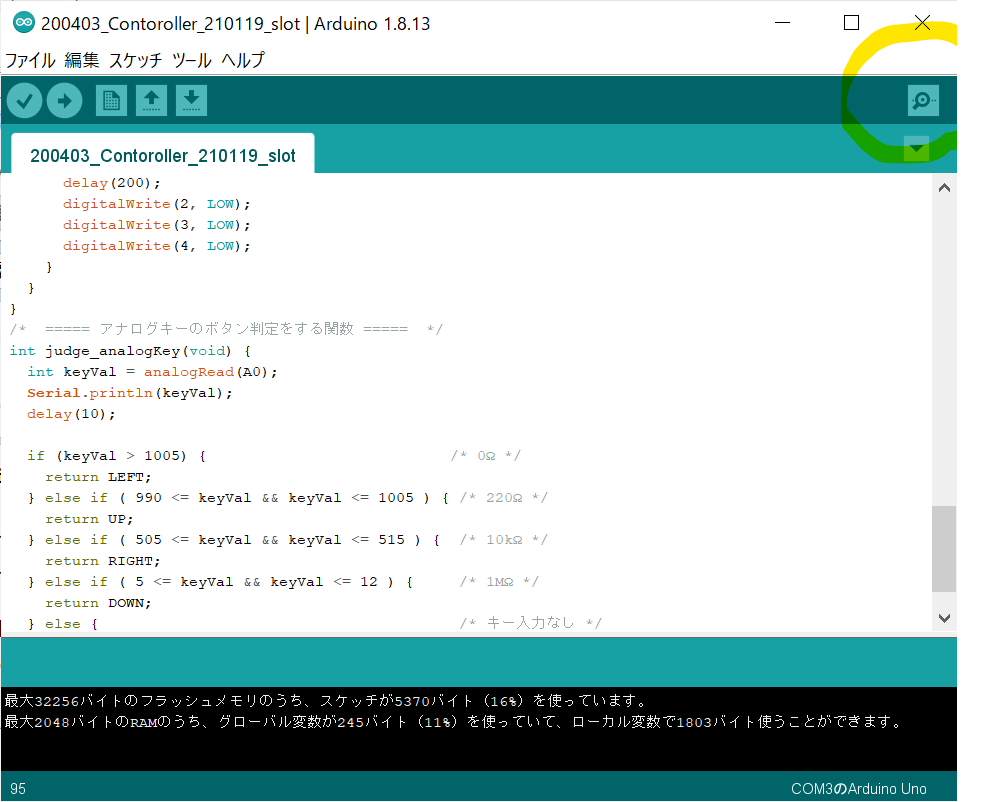Arduinoを使って、あなたのアイデアを形にする準備はできていますか?「Arduino スケッチ」は、プロジェクトの心臓部とも言える重要な要素です。プログラミング初心者から上級者まで、さまざまなレベルで楽しめるこの世界では、自分だけの創造的な作品を作り出すチャンスが広がっています。
Arduino スケッチとは
Arduino スケッチは、Arduino ボードにプログラムをアップロードするためのコードです。特に、C++ 言語に基づいており、シンプルで直感的な構文が特徴です。このスケッチはさまざまなプロジェクトで使用できるため、初心者でも簡単に始められます。
例えば、以下のようなスケッチがあります。
- LED を点灯する:
digitalWrite(LED_BUILTIN, HIGH);という行で LED を点灯できます。 - センサーからデータを取得: 温度センサーを使って
analogRead(A0);で温度情報を得られます。 - モーター制御: モーターを回転させるには
digitalWrite(MOTOR_PIN, HIGH);と記述します。
これらの例は非常に基本的ですが、アイデア次第で無限の応用が可能です。また、多くのリソースやコミュニティが存在し、その中で他のユーザーから学ぶこともできます。Arduino スケッチを書く時は、自分自身のプロジェクトや目標に合わせてカスタマイズできます。
さらに、スケッチ内では関数や変数も利用可能です。例えば:
- setup() 関数: プログラム開始時に一度だけ実行される初期設定用。
- loop() 関数: 繰り返し実行されるメイン処理部分。
Arduino スケッチの基本
Arduino スケッチは、プロジェクトを実現するための重要なコードです。これにより、Arduino ボードに指示を与えられます。スケッチはシンプルで直感的な構文を持ち、プログラミング初心者でも始めやすい特徴があります。
セットアップ
セットアップは、スケッチの最初に配置される部分です。この関数では、初期設定や変数の定義が行われます。例えば、LED を制御する場合:
void setup() {
pinMode(LED_BUILTIN, OUTPUT); // LED ピンを出力モードに設定
}
このようにして、必要なピンやデバイスの準備が整います。
コードの構成
コードは大きく分けて二つの部分から成り立っています。setup() 関数と loop() 関数が主な役割を果たします。
- setup(): プログラム開始時に一度だけ実行される。
- loop(): プログラムが動作している間、繰り返し実行される。
例えば:
void loop() {
digitalWrite(LED_BUILTIN, HIGH); // LED を点灯
delay(1000); // 1秒待機
digitalWrite(LED_BUILTIN, LOW); // LED を消灯
delay(1000); // 1秒待機
}
Arduino スケッチの実例
Arduino スケッチは、あなたのアイデアを実現するための基本です。以下に具体的な活用例を示します。
LEDの制御
ArduinoでLEDを制御することは、初心者にとって非常に良いスタート地点です。次のようなスケッチが考えられます。
void setup() {
pinMode(13, OUTPUT); // デジタルピン13を出力モードに設定
}
void loop() {
digitalWrite(13, HIGH); // LED点灯
delay(1000); // 1秒待機
digitalWrite(13, LOW); // LED消灯
delay(1000); // 1秒待機
}
このスケッチでは、LEDが1秒間点灯し、その後1秒間消灯します。この基本的な操作から、色々なパターンや異なるピン番号への変更が可能です。
センサーの利用
センサーを使ったプロジェクトも多くあります。例えば、温度センサーを使用して温度データを取得し、その値によってLEDを点灯させるスケッチがあります。
#include <DHT.h>
#define DHTPIN 2 // DHTセンサー接続ピン
#define DHTTYPE DHT11 // 使用するセンサータイプ
DHT dht(DHTPIN, DHTTYPE);
void setup() {
Serial.begin(9600);
dht.begin();
}
void loop() {
float h = dht.readHumidity(); // 湿度取得
float t = dht.readTemperature(); // 温度取得
if (t > 30) {
digitalWrite(13, HIGH); // 高温時LED点灯
} else {
digitalWrite(13, LOW); // 通常時LED消灯
}
delay(2000);
}
Arduino スケッチのトラブルシューティング
Arduino スケッチを作成する際、さまざまな問題が発生することがあります。適切なトラブルシューティングによって、これらの問題に迅速に対処できるようになります。
エラーメッセージの対処
エラーメッセージはスケッチのバグや設定ミスを示します。以下の手順で対応できます。
- メッセージを確認: エラー内容を正確に把握する。
- 行番号をチェック: 指摘された行でコードが正しいか確認。
- 構文エラー修正: セミコロンやカッコなど、基本的な構文ミスを探す。
具体例として、「expected ';' before '}' token」というメッセージは、閉じカッコ前にセミコロンが必要だと知らせています。
よくある問題と解決策
よく見られる問題にはいくつかあります。そのうちいくつかについて具体的な解決策を示します。
- ボード選択ミス:
- ボード設定が間違っている場合、プログラムが動作しない。IDE内で正しいボードタイプを選択すること。
- ライブラリ不足:
- 使用している関数やクラスに必要なライブラリがインストールされていないことがある。必要なライブラリを追加して再試行すること。
- 電源供給不足:
- コンポーネントへの電力供給不良は動作不良につながる。安定した電源から供給されているか確認すること。
- エラーメッセージチェック: エラー内容によって対応方法が変わります。
- 行番号確認: 行番号を確認することで問題箇所を特定できます。